Berkolaborasi di Outlook
Berbagi file untuk bekerja sama pada lampiran
-
Pilih Lampirkan File dan pilih file.
-
Jika file memiliki ikon awan kecil, file sudah disimpan ke awan, yang memungkinkan Anda berbagi dan mengerjakannya dengan orang lain.
Jika tidak, klik panah menurun, arahkan mouse ke Unggah, lalu pilih OneDrive.
-
Ketik pesan dan pilih Kirim.
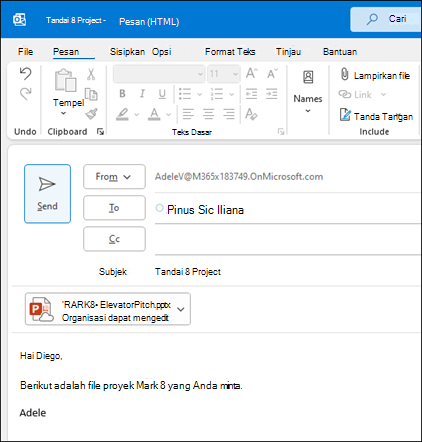
Menyiapkan rapat online dan catatan bersama
Di panel kiri, pilih ikon Kalender.
Untuk menyiapkan peserta rapat bisa bergabung dari jarak jauh, pilih Rapat Teams Baru. Ini menyisipkan tautan peserta jarak jauh bisa digunakan untuk bergabung dalam rapat.
Untuk menyiapkan ruang bersama untuk catatan, pilih Catatan Rapat. Anda bisa membuat buku catatan OneNote baru, atau memilih buku catatan yang sudah ada. Link ke buku catatan muncul dalam permintaan rapat.
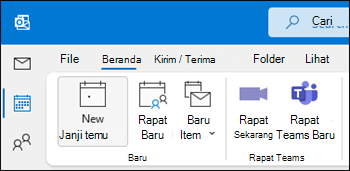
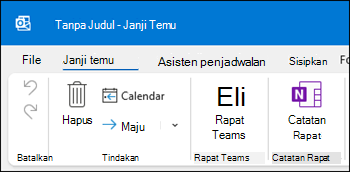
Berikutnya: Menyiapkan aplikasi seluler Outlook Anda










